5.1 panorâmica e mixagem surround
Depois de configurar o projeto para mixagem surround 5.1, os cabeçalhos das trilhas e o console de mixagem mudarão para o modo surround 5.1 e você estará pronto para iniciar o panning.
Escolha Exibir | Janela | Surround Panner para alternar a exibição da janela Surround Panner. Use a janela Surround Panner para fazer a panorâmica de trilhas, barramentos e cadeias de efeitos atribuíveis.
Se você tiver um joystick, poderá usá-lo para controlar o surround panning. Um joystick com force-feedback, como o Microsoft® SideWinder® Force Feedback 2, pode acrescentar um elemento tátil às suas sessões de edição.
OBSERVAÇÃO Somente o barramento Surround Master aceita entradas de 5.1 canais. Se você atribuir uma faixa a outro barramento, o console de mixagem enviará uma saída estéreo para o barramento e você poderá executar a panorâmica surround no nível do barramento.
DICA Ao aplicar efeitos a um projeto surround 5.1, você pode usar configurações de plug-in distintas para cada canal (configurações de EQ separadas para os alto-falantes frontais e surround, por exemplo) usando a automação de efeitos. Adicione várias instâncias do plug-in à cadeia de efeitos da trilha e marque as caixas de seleção Enable (Ativar ) no FX Automation Chooser (Seletor de automação FX) para os canais que você deseja que cada instância do plug-in afete.
IMPORTANTE A panorâmica surround não está disponível para faixas ou barramentos que são roteados para uma saída de hardware.
Canais sem áudio ou solo
O silenciamento de um canal garante que nenhum áudio será reproduzido por esse canal. Por exemplo, você pode silenciar o canal central se quiser produzir uma imagem estéreo na posição central de audição, ou pode querer colocar o canal central em solo quando estiver trabalhando com diálogos.
-
Clique duas vezes no surround panner
 na faixa ou no barramento que deseja aplicar o panner. A janela Surround Panner é exibida.
na faixa ou no barramento que deseja aplicar o panner. A janela Surround Panner é exibida. -
Clique nos ícones de alto-falante para silenciar ou incluir canais.
DICA Mantenha pressionada a tecla Ctrl enquanto clica no ícone de um alto-falante para colocar o canal em solo.
Ajuste do volume e dos níveis de envio
Ajuste do volume da faixa
Você pode ajustar o volume da faixa usando o fader Vol no cabeçalho da faixa da mesma forma que faz em projetos estéreo.
O atenuador no cabeçalho da faixa pode funcionar como um controle de corte que ajusta o volume geral da faixa ou pode ajustar as configurações de automação do volume da faixa.
O nível de corte é adicionado às configurações de automação de volume para que seu envelope seja preservado, mas com um aumento ou corte aplicado. Por exemplo, definir o controle de ajuste para -3 dB tem o mesmo efeito que diminuir cada ponto do envelope em 3 dB.
Desmarque o botão Automation Settings (Configurações de automação )  no cabeçalho da faixa se quiser ajustar os níveis de corte ou selecione o botão se quiser ajustar a automação do volume.
no cabeçalho da faixa se quiser ajustar os níveis de corte ou selecione o botão se quiser ajustar a automação do volume.
Ajuste dos níveis de envio de efeitos atribuíveis ou de envio de barramento
Você pode ajustar os níveis de envio para barramentos ou cadeias de efeitos atribuíveis usando o fader multiuso no cabeçalho da faixa da mesma forma que faz em projetos estéreo. Clique no rótulo do atenuador e escolha uma cadeia de efeitos ou barramento atribuível no menu. O atenuador no cabeçalho da faixa pode funcionar como um controle de corte que ajusta o nível geral de envio da faixa ou pode ajustar as configurações de automação do nível de envio.
Desmarque o botão Automation Settings (Configurações de automação )  no cabeçalho da faixa se quiser ajustar os níveis de corte ou selecione o botão se quiser ajustar a automação do volume.
no cabeçalho da faixa se quiser ajustar os níveis de corte ou selecione o botão se quiser ajustar a automação do volume.
Ajuste dos níveis dos canais
Use o controle do barramento Surround Master na janela Master Bus para ajustar os níveis individuais dos canais 5.1. Os atenuadores no controle do barramento Surround Master podem funcionar como controles de corte que ajustam o nível geral de cada canal, ou você pode automatizar o volume principal do barramento Surround Master (os níveis de canais individuais não podem ser automatizados).
Desmarque o botão Automation Settings (Configurações de automação )  no cabeçalho da faixa se quiser ajustar os níveis de corte ou selecione o botão se quiser ajustar a automação do volume.
no cabeçalho da faixa se quiser ajustar os níveis de corte ou selecione o botão se quiser ajustar a automação do volume.
Ajuste do volume do canal central
O ajuste do volume do canal central pode ajudar a enfatizar o diálogo ou equilibrar a mixagem. Você pode ajustar o nível de ajuste do volume do canal central ou as configurações de automação.
O nível de corte é adicionado aos quadros-chave de panorâmica surround para que suas configurações de quadro-chave sejam preservadas, mas com um aumento ou corte aplicado. Por exemplo, definir o controle de ajuste como -3 dB tem o mesmo efeito que diminuir o nível do canal central em 3 dB em cada quadro-chave.
Ajuste do nível de corte do canal central
-
Desmarque o botão Configurações de automação
 na faixa ou no barramento que deseja ajustar.
na faixa ou no barramento que deseja ajustar. -
Clique duas vezes no surround panner
 na trilha. A janela Surround Panner é exibida.
na trilha. A janela Surround Panner é exibida. -
Arraste o atenuador Center para aumentar ou atenuar o volume do canal central. Quando o atenuador é definido como 0,0 dB, nenhum ganho é aplicado.
OBSERVAÇÃO O atenuador central não será exibido se o canal central estiver sem som. Clique no ícone do canal central
 para ativar o som do canal.
para ativar o som do canal.
Automatização do nível do canal central com quadros-chave
-
Selecione o botão Automation Settings (Configurações de automação )
 na faixa ou no barramento que deseja ajustar.
na faixa ou no barramento que deseja ajustar. -
Clique duas vezes no surround panner
 na trilha. A janela Surround Panner é exibida.
na trilha. A janela Surround Panner é exibida. -
Selecione um quadro-chave para ajustar o nível do canal central ou clique para posicionar o cursor onde deseja criar um novo quadro-chave.
-
Arraste o atenuador Center para aumentar ou atenuar o volume do canal central. Quando o atenuador é definido como 0,0 dB, nenhum ganho é aplicado. O polegar do atenuador é exibido como um
 no modo de automação.
no modo de automação.OBSERVAÇÃO O atenuador central não será exibido se o canal central estiver sem som. Clique no ícone do canal central
 para ativar o som do canal.
para ativar o som do canal.
Panorâmica de uma faixa ou barramento
Você pode executar o surround panning de duas maneiras:
-
Faça a panorâmica das faixas individualmente usando a janela Surround Panner.
-
Roteie as trilhas para faixas de canal no Console de mixagem (barramentos ou cadeias de efeitos atribuíveis) e faça a panorâmica das faixas de canal usando a janela Surround Panner. No menu View (Exibir), escolha Show Bus Tracks (Mostrar trilhas de ônibus) para exibir as trilhas de ônibus na parte inferior da visualização da trilha.
Quando uma faixa é roteada para um barramento que não seja o surround master, você pode usar o controle deslizante Pan no cabeçalho da faixa para ajustar a contribuição da faixa estéreo para o panner surround no barramento.
Para obter mais informações, consulte Atribuição de faixas a barramentos
O surround panner pode funcionar como um controle de corte que ajusta o panning geral da faixa ou pode ajustar as configurações de automação do panning da faixa. Clique no botão Automation Settings (Configurações de automação )  na faixa ou no barramento e selecione Automation Settings (Configurações de automação ) para ajustar os quadros-chave de panorâmica surround ou desmarque o comando para ajustar os níveis de corte.
na faixa ou no barramento e selecione Automation Settings (Configurações de automação ) para ajustar os quadros-chave de panorâmica surround ou desmarque o comando para ajustar os níveis de corte.
O nível de corte é adicionado às configurações de automação de panorâmica para que seus quadros-chave sejam preservados, mas com um aumento ou corte aplicado. Por exemplo, definir o controle de corte para -9% à esquerda tem o mesmo efeito que mover cada quadro-chave 9% para a esquerda.
IMPORTANTE Os controles de panorâmica podem ajustar as configurações de automação (dinâmicas) ou podem funcionar como controles de corte (não automatizados). Se a sua automação não estiver se comportando como esperado, você pode ter aplicado um valor de corte que está compensando suas configurações de automação.
Quando a panorâmica surround é definida para ajustar os níveis de corte, ela é exibida como  . Quando estiver definido para ajustar os níveis de automação, ele será exibido como
. Quando estiver definido para ajustar os níveis de automação, ele será exibido como  .
.
Ajuste dos níveis de corte panorâmico
-
Desmarque o botão Configurações de automação
 na faixa ou no barramento.
na faixa ou no barramento. -
Clique duas vezes no surround panner
 na faixa ou no barramento para exibir a janela Surround Panner:
na faixa ou no barramento para exibir a janela Surround Panner: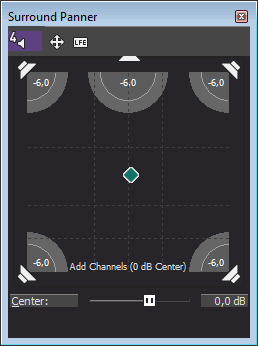
-
Arraste o ponto panorâmico na janela Surround Panner para posicionar o som dentro do campo sonoro. O sombreamento é desenhado para indicar a saída de cada canal.
-
Clique duas vezes no ponto de panorâmica para redefini-lo para a posição de audição no centro da frente.
-
Clique duas vezes na janela Surround Panner para mover o ponto de panorâmica para o ponto em que você clicar.
-
Para restringir o movimento do ponto de panorâmica, clique no botão
 para alternar entre os modos Mover livremente
para alternar entre os modos Mover livremente  , Mover somente para a esquerda/direita
, Mover somente para a esquerda/direita  e Mover somente para frente/trás
e Mover somente para frente/trás  .
.
DICA Você também pode usar o panner surround da faixa no cabeçalho da faixa para fazer o pan da faixa. Os atalhos do teclado e do mouse podem ajudá-lo a posicionar o ponto panorâmico com rapidez e precisão. Para obter mais informações, consulte Atalhos de teclado
Automatização da panorâmica com quadros-chave
Você pode automatizar a panorâmica adicionando quadros-chave. Os quadros-chave são semelhantes aos pontos de envelope, pois marcam locais específicos na trilha onde as configurações são alteradas. Entretanto, ao contrário dos pontos de envelope, os quadros-chave são exibidos abaixo de uma trilha:
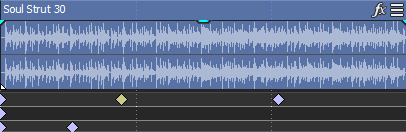
-
Use faixas de barramento para adicionar quadros-chave de panorâmica aos barramentos. No menu View (Exibir), escolha Show Bus Tracks (Mostrar trilhas de ônibus) para exibir as trilhas de ônibus na parte inferior da visualização da trilha. Para obter mais informações, consulte Faixas de barramento de áudio
-
O ganho do canal central não pode ser automatizado.
-
Os canais de silenciamento e solo não podem ser automatizados.
-
Selecione a faixa (ou faixa de barramento) que deseja aplicar a panorâmica.
-
Selecione o botão Configurações de automação
 na faixa ou no barramento.
na faixa ou no barramento. -
No menu Insert (Inserir), escolha Audio Envelopes (Envelopes de áudio) e, em seguida, escolha Surround Pan Keyframes (Quadros-chave de panorâmica surround ) no submenu. Uma linha adicional aparece abaixo da trilha com um único quadro-chave posicionado no início do projeto. Esse quadro-chave representa as configurações atuais de panorâmica da trilha.
DICA Para ocultar os quadros-chave de panorâmica sem removê-los do projeto, escolha Show Audio Envelopes no menu View e, em seguida, escolha Surround Pan Keyframes no submenu.
-
Clique para posicionar o cursor onde você deseja iniciar a panorâmica da faixa.
-
Faça uma panorâmica de sua trilha:
-
Clique duas vezes no surround panner
 na faixa ou no barramento para exibir a janela Surround Panner:
na faixa ou no barramento para exibir a janela Surround Panner: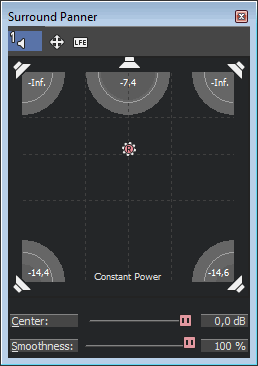
-
Arraste o ponto panorâmico na janela Surround Panner para posicionar o som dentro do campo sonoro. O sombreamento é desenhado para indicar a saída de cada canal, e um quadro-chave é adicionado abaixo da trilha.
-
Clique duas vezes no ponto de panorâmica para redefini-lo para a posição de audição no centro da frente.
-
Clique duas vezes na janela Surround Panner para mover o ponto de panorâmica para o ponto em que você clicar.
-
Para restringir o movimento do ponto de panorâmica, clique no botão
 para alternar entre os modos Mover livremente
para alternar entre os modos Mover livremente  , Mover somente para a esquerda/direita
, Mover somente para a esquerda/direita  e Mover somente para frente/trás
e Mover somente para frente/trás  .
. -
Repita as etapas 4 e 5 para adicionar quantos quadros-chave de panorâmica forem necessários. A janela Surround Panner desenha o caminho de panorâmica:
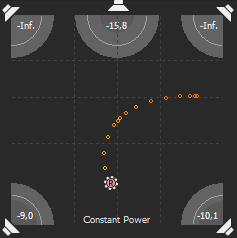
-
Se você tiver dois ou mais quadros-chave, poderá arrastar o controle deslizante Smoothness (Suavidade ) para ajustar a curva de interpolação entre eles. O ajuste da curva afeta o movimento percebido do som dentro do campo sonoro: uma configuração de 0 produz um movimento linear de um quadro-chave para o próximo. Aumentar a configuração produz um caminho curvo.
Se você quiser ajustar a interpolação temporal, como a panorâmica ocorre ao longo do tempo, clique com o botão direito do mouse em um quadro-chave e escolha um novo tipo de quadro-chave no menu de atalho.
DICA Você também pode usar o surround panner no cabeçalho da faixa para fazer a panorâmica da faixa. Os atalhos do teclado e do mouse podem ajudá-lo a posicionar o ponto panorâmico com rapidez e precisão. Para obter mais informações, consulte Atalhos de teclado
Ajuste de quadros-chave de panorâmica
Se você automatizou a panorâmica de uma faixa ou barramento, um quadro-chave será exibido na linha do tempo (diretamente abaixo da faixa) para cada configuração de panorâmica. Você pode mover, copiar e alterar os tipos de atenuação na linha do tempo.
Os controles de panorâmica podem ajustar as configurações de automação (dinâmicas) ou podem funcionar como controles de corte (não automatizados). Se a sua automação não estiver se comportando como esperado, você pode ter aplicado um valor de corte que está compensando suas configurações de automação.
Quando a panorâmica surround é definida para ajustar os níveis de corte, ela é exibida como  . Quando estiver definido para ajustar os níveis de automação, ele será exibido como
. Quando estiver definido para ajustar os níveis de automação, ele será exibido como  .
.
Edição de um quadro-chave
-
Clique duas vezes em um quadro-chave para abrir a janela Surround Panner.
-
Arraste o ponto de panorâmica para posicionar o som dentro do campo sonoro.
-
Ajuste o controle deslizante Smoothness (Suavidade ) conforme necessário para ajustar a curva entre os quadros-chave.
DICA Também é possível editar um quadro-chave selecionando-o e arrastando o ponto de panorâmica no painel surround da faixa ou do barramento.
Adição de quadros-chave
Clique duas vezes na barra de keyframe para adicionar um keyframe à linha do tempo. O novo keyframe usará as mesmas configurações e a mesma curva de interpolação do keyframe anterior.
Exclusão de quadros-chave
Clique com o botão direito do mouse em um keyframe e selecione Excluir no menu de atalho.
Movimentação de quadros-chave
Arraste o quadro-chave para uma nova posição na linha do tempo.
Copiar quadros-chave
Mantenha pressionada a tecla Ctrl enquanto arrasta um quadro-chave para copiá-lo.
Alterar a curva de esmaecimento entre os quadros-chave
Se você quiser ajustar a interpolação temporal - como a panorâmica ocorre ao longo do tempo - clique com o botão direito do mouse em um quadro-chave e escolha um novo tipo de quadro-chave no menu de atalho.
Se quiser ajustar o movimento percebido do som dentro do campo sonoro, arraste o controle deslizante Smoothness (Suavidade ) para ajustar a curva de interpolação entre os quadros-chave. uma configuração de suavidade de 0 simula o movimento linear de um quadro-chave para o seguinte. Aumentar a configuração produz um caminho curvo.
|
Comando |
Descrição |
Parece |
|---|---|---|
|
Linear
|
A panorâmica é interpolada em um caminho linear. |
|
|
Rápido
|
A panorâmica é interpolada em um caminho logarítmico rápido. |
|
|
Lento
|
A panorâmica é interpolada em um caminho logarítmico lento. |
|
|
Suave
|
A panorâmica é interpolada ao longo de uma curva suave e natural. |
|
|
Afiado
|
A panorâmica é interpolada ao longo de uma curva acentuada. |
|
|
Manter
|
Não haverá interpolação. As configurações do quadro-chave serão mantidas até o próximo quadro-chave. |
|
Roteamento de áudio para o canal de efeitos de baixa frequência (LFE)
Execute uma das seguintes ações para enviar áudio para o canal de efeitos de baixa frequência (LFE):
-
Clique no botão
 na janela Surround Panner para alternar para o modo LFE.
na janela Surround Panner para alternar para o modo LFE. -
Clique com o botão direito do mouse no surround panner
 na faixa de canal da trilha ou do console de mixagem e escolha LFE Only no menu de atalho.
na faixa de canal da trilha ou do console de mixagem e escolha LFE Only no menu de atalho.
Para retornar à panorâmica surround normal, clique novamente no botão  na janela Surround Panner ou clique com o botão direito do mouse na panorâmica surround e escolha Surround Pan no menu de atalho.
na janela Surround Panner ou clique com o botão direito do mouse na panorâmica surround e escolha Surround Pan no menu de atalho.
DICA Marque a caixa de seleção Ativar filtro passa-baixo no LFE na guia Áudio da caixa de diálogo Propriedades do projeto se quiser aplicar um filtro passa-baixo a cada faixa ou barramento atribuído ao canal LFE. Insira uma frequência na caixa Cutoff frequency for low-pass filter (Frequência de corte para filtro passa-baixo ) para definir a frequência acima da qual o áudio será ignorado pelo canal LFE e escolha uma configuração na lista suspensa Low-pass filter quality (Qualidade do filtro passa-baixo ) para determinar a nitidez da curva de rolagem do filtro. O melhor produz a curva mais nítida. Para obter mais informações, consulte Definição das propriedades do projeto
OBSERVAÇÃO A aplicação de um filtro passa-baixas aproxima-se do sistema de gerenciamento de graves em um decodificador 5.1 e garante que você esteja enviando apenas áudio de baixa frequência para o canal LFE.
IMPORTANTE Antes de renderizar seu projeto surround, verifique a documentação do aplicativo de criação surround para determinar o formato de áudio necessário. Alguns codificadores exigem uma frequência de corte e uma atenuação específicas do filtro passa-baixa, e seu codificador pode exigir que nenhum filtro seja aplicado antes da codificação.
Alteração do modo panorâmico
Clique com o botão direito do mouse na janela Surround Panner (ou clique com o botão direito do mouse em um surround panner  em uma faixa ou barramento), escolha Pan Type no menu de atalho e, em seguida, escolha um tipo de pan no submenu. Para obter mais informações sobre os modos de panorâmica, consulte Modos de panorâmica de áudio
em uma faixa ou barramento), escolha Pan Type no menu de atalho e, em seguida, escolha um tipo de pan no submenu. Para obter mais informações sobre os modos de panorâmica, consulte Modos de panorâmica de áudio
OBSERVAÇÃO O modo de panorâmica selecionado também é usado para quadros-chave de panorâmica surround.
Uso da grade para monitorar a panorâmica
A grade na janela Surround Panner fornece uma indicação visual de como será o som da panorâmica. O espaçamento da grade muda para corresponder ao modo de panorâmica atual.
As linhas verticais representam os pontos em que a relação de sinal da esquerda para a direita é de 6 dB, 0 dB e -6 dB, respectivamente: na linha mais à esquerda, o canal esquerdo é 6,0 dB mais alto que o canal direito.
As linhas horizontais representam os pontos em que a relação entre o sinal dianteiro e traseiro é de 6 dB, 0 dB e -6 dB, respectivamente. À medida que você ajustar o atenuador central, as linhas se moverão para frente ou para trás para compensar o ganho do canal central.
OBSERVAÇÃO A grade pressupõe que você esteja usando um sistema surround configurado corretamente (alto-falantes compatíveis e posicionamento ideal). As variações em seu sistema de monitoramento causarão inconsistências entre o gráfico e a saída percebida.
Última modificação em outubro 21, 2025











